Fișier de schimb: ce dimensiune să alegeți, cum să creșteți și să schimbați fișierul de schimb în Windows. Cum se configurează un fișier de schimb? Care este cel mai bun fișier de schimb
RAM este unul dintre elementele cheie ale oricărui computer. În el în fiecare moment există o cantitate imensă de calcule necesare pentru funcționarea mașinii. Acolo sunt încărcate și programele cu care utilizatorul interacționează în prezent. Cu toate acestea, volumul său este clar limitat și adesea nu este suficient să lansați și să operați programe „grele”, ceea ce face ca computerul să înghețe. Pentru a ajuta memoria RAM pe partiția de sistem, este creat un fișier special mare, numit „fișier de paginare”.
Are adesea un volum semnificativ. Pentru a distribui uniform resursele programului de lucru, unele dintre ele sunt transferate în fișierul de paginare. Putem spune că este un plus la RAM-ul computerului, extinzându-l semnificativ. Echilibrarea raportului dintre dimensiunea RAM și fișierul swap ajută la obținerea unei performanțe bune a computerului.
Modificarea dimensiunii fișierului de paginare în Windows 7
Este o concepție greșită că creșterea dimensiunii fișierului de paginare duce la o creștere a memoriei RAM. Totul ține de viteza de scriere și citire - plăcile RAM sunt de zeci și sute de ori mai rapide decât un hard disk obișnuit și chiar și o unitate SSD.
Pentru a crește fișierul de paginare, nu va trebui să utilizați programe terțe, toate acțiunile vor fi efectuate de instrumentele încorporate ale sistemului de operare. Pentru a urma instrucțiunile de mai jos, utilizatorul actual trebuie să aibă drepturi de administrator.
- Faceți dublu clic pe etichetă "Calculatorul meu" pe desktopul computerului. În antetul ferestrei care se deschide, faceți clic o dată pe butonul „Deschide panoul de control”.
- În colțul din dreapta sus, modificați opțiunile de afișare pentru elemente la „Icoane mici”. În lista de setări prezentate, trebuie să găsiți elementul "Sistem"și faceți clic pe el o dată.
- În fereastra care se deschide, în coloana din stânga găsim articolul "Setari de sistem avansate", faceți clic pe el o dată, răspundem la întrebarea emisă din sistem cu consimțământ.
- Se va deschide o fereastră „Proprietățile sistemului”. Tab trebuie selectată „În plus”, în el în secțiunea "Performanţă" apăsați butonul o dată "Opțiuni".
- După ce faceți clic, se va deschide o altă fereastră mică, în care trebuie să mergeți și la fila „În plus”. În capitolul "Memorie virtuala" faceți clic pe butonul "Schimbare".
- În cele din urmă, am ajuns la ultima fereastră, în care setările fișierului de paginare în sine sunt deja localizate direct. Cel mai probabil, în mod implicit, va exista o bifă în partea de sus. „Alegeți automat dimensiunea fișierului de schimb”. Acesta trebuie eliminat și apoi selectați elementul „Specificați dimensiunea”și introduceți datele dvs. După aceea trebuie să apăsați butonul "Cere"
- După toate manipulările, trebuie să apăsați butonul "BINE". Sistemul de operare vă va cere să reporniți, trebuie să urmați cerințele acestuia.






Puțin despre mărime. Diferiți utilizatori au prezentat teorii diferite despre dimensiunea necesară a fișierului de swap. Dacă calculăm media aritmetică a tuturor opiniilor, atunci cea mai optimă dimensiune va fi 130-150% din cantitatea de memorie RAM.
Schimbarea corectă a fișierului de paginare ar trebui să crească ușor stabilitatea sistemului de operare prin distribuirea resurselor aplicațiilor care rulează între RAM și fișierul de paginare. Dacă mașina are instalate peste 8 GB de RAM, atunci cel mai adesea nu este nevoie de acest fișier și poate fi dezactivat în ultima fereastră de setări. Un fișier de paginare de 2-3 ori mai mare decât memoria RAM va încetini doar sistemul din cauza diferenței de viteză de procesare a datelor dintre stick-urile RAM și hard disk.
În timpul funcționării, sistemul de operare folosește în mod constant memoria RAM fizică a computerului, dar când aceste resurse se epuizează, Windows folosește așa-numitul fișier de paginare - pagefile.sys, funcționează ca memoria virtuală a computerului pentru a-și îmbunătăți performanța. La fel ca multe alte setări ale sistemului de operare, dimensiunea fișierului de paginare în Windows 7 este setată implicit și este de obicei egală cu dimensiunea memoriei RAM fizice a computerului. Din punct de vedere empiric, s-a remarcat că, pentru cea mai bună performanță a computerului, această dimensiune ar trebui mărită de 2 ori, dar dacă există mult spațiu liber pe disc, puteți experimenta și crește acest număr la discreția dvs., totuși, în majoritatea cazurilor, acest nu va duce la o accelerare semnificativă a PC-ului.
Să trecem la configurarea fișierului în sine, acest lucru se face folosind instrumentele Windows încorporate. În primul rând, trebuie să deschideți fereastra cu proprietățile sistemului:

În secțiunea Performanță, faceți clic pe „ Opțiuni»:

În fereastra care apare, accesați fila " În plus". Faceți clic pe butonul " Schimbare„În capitolul” Memorie virtuala" Afișează o fereastră pentru setarea fișierului de paginare, care este utilizată atunci când nu există suficientă memorie RAM:

Se va deschide o fereastră pentru configurarea memoriei virtuale, în primul rând, trebuie să deblocați setările modificabile debifând caseta de selectare de sus de lângă elementul „Selectați automat dimensiunea fișierului de paginare”:

Acum setați marcatorul vizavi de elementul " Specificați dimensiunea„și completați cele două câmpuri Initial și Maximum size (rețineți că 1024 MB corespund la 1 GB). Dimensiunea primului câmp ar trebui să fie egală cu cantitatea de memorie RAM a PC-ului, iar în al doilea mărim acest număr de 2 ori. Unii experți recomandă să le facă la fel, acest lucru va evita fragmentarea constantă a fișierelor și îi poate accelera activitatea.
După ce v-ați decis cu privire la dimensiunea fișierului în sine, faceți clic pe " Cere" Și " Bine”, și, de asemenea, confirmați toate celelalte ferestre de setări deschise cu acesta.

Astfel, am modificat dimensiunea maximă a fișierului de swap.
De regulă, în setările implicite, Windows selectează dimensiunea optimă a acestui fișier, iar editarea acestei setări nu este recomandată, dar în anumite situații, setarea manuală a fișierului de paginare poate crește viteza computerului.
Mai jos sunt o serie de recomandări pentru reglarea setărilor de optimizare a performanței sistemului prin editarea setărilor fișierului de paginare.
- dacă computerul folosește un singur hard disk, este recomandat să plasați acest fișier pe prima sa partiție.
- atunci când utilizați două sau mai multe unități, este recomandat să o mutați pe cea mai rapidă unitate sau să o plasați pe mai multe unități deodată.
- Nu este recomandat să plasați fișierul de paginare pe două (sau mai multe) partiții ale aceluiași disc fizic - acest lucru va reduce doar performanța sistemului.
- cu mai multe discuri, nu este recomandat să plasați fișierul de paginare pe modele învechite de hard disk - acest lucru va reduce și performanța computerului.
- chiar dacă computerul are o cantitate suficientă de RAM, nu trebuie să setați dimensiunea fișierului de paginare la mai puțin de 1-1,5 gigaocteți sau să-l dezactivați complet - acest lucru poate afecta stabilitatea sistemului.
Următoarele vor descrie secvența de acțiuni la transferul fișierului de paginare pe o altă partiție de disc, dacă există (în captura de ecran de mai sus, există o singură partiție).
1. Activați fereastra „Memorie virtuală”.
2. Debifați și setarea „Alegeți automat dimensiunea fișierului de paginare”.
3. Listate selectați o secțiune cu mouse-ul, care conține fișierul de paginare și specificați parametrul " Niciun fișier de schimb».
4. Faceți clic pe „ Cere” și confirmați modificările în caseta de dialog care apare.
5. Selectați o nouă partiție de disc în care doriți să mutați acest fișier.
6. Utilizând comutatorul, specificați una dintre valori:
- „Specificați dimensiunea” - vă permite să specificați manual dimensiunea fișierului.
- „Size by system selection” - sistemul de operare va selecta automat dimensiunea optimă.
7. Faceți clic pe „ Cere” și închideți toate casetele de dialog cu butonul „ Bine". Este necesară repornirea computerului pentru ca modificările să intre în vigoare.
O zi bună, dragi prieteni, cunoștințe, cititori și alte personalități. Astăzi, după cum înțelegeți din titlu, vom vorbi despre ce este fișier de schimb. Dacă căutați text despre configurarea acestuia și .
S-ar părea că ce este atât de special la ea, pentru că totul este simplu acolo? Așa este, dar nu întotdeauna. Acesta este un lucru destul de util și convenabil care trăiește în sistemul de operare doar pentru a optimiza munca și a o accelera într-un fel.
Totuși, să trecem la subiect.
Schimbare fișier - terminologie
Fișierul de paginare este un fel de completare (care se ocupă cu stocarea temporară a datelor pentru livrare rapidă pentru procesare) computerului dvs. Nici măcar o completare, cât lărgirea sau, s-ar putea spune, o continuare.
Faptul este că, atunci când nu există suficientă memorie RAM, sistemul nu are unde să meargă și, desigur, nimeni nu vrea să se blocheze (și computerul nu face excepție) și, prin urmare, se folosește un fel de memorie suplimentară sub formă de un fișier. S-ar părea, de ce atunci RAM, dacă o poți folosi?
Viteza hard disk-ului, și anume citirea / încărcarea datelor acolo și căutarea lor acolo, este mult mai mică decât viteza RAM și, prin urmare, fișierul de paginare poate fi folosit doar ca ajutor, dar nu poate fi un înlocuitor pentru RAM din cauza lățime de bandă mai mică.
Principiul de funcționare
Principiul fișierului de paginare în sine are ca scop descărcarea memoriei RAM, adică, dacă rulați simultan multe programe care încarcă puternic RAM (RAM), atunci într-un fel sau altul, unele dintre aceste programe vor fi inactive (restricționate sau pur și simplu nu sunt utilizate în acest moment ) și, ca urmare, datele lor vor fi încărcate într-o zonă mai lentă, adică. la fișierul swap, iar datele programelor active în prezent (să zicem jocul curent) vor fi localizate direct în RAM.
Când apelați la un program inactiv (adică, de exemplu, îl implementați), datele din acesta vor merge direct în RAM pentru a accelera munca. În termeni generali, totul arată cam așa.
În cazul unei deficite acute de memorie în sistem, fișierul de paginare este utilizat direct și datele programelor active sunt, de asemenea, încărcate în el. În cazul unui fișier lipsă/prea mic (desigur, având în vedere lipsa memoriei RAM), în sistem pot începe o mulțime de probleme, de la plângerile acestuia din urmă cu privire la lipsa memoriei până la defecțiunile programului / sistemul în sine.
Unde ar trebui să fie fișierul de schimb?
În sine, acest lucru este subțire și este posibil să-l distribuiți dintr-un golf de zbârcire, dar este inutil, deoarece prin configurarea corectă, va fi posibilă accelerarea semnificativă a vitezei de lucru.
Un articol detaliat despre dimensiuni, vă reamintim. Și iată principiile de bază pentru plasarea lui pe disc:
- Daca ai mai multe fizice(adică nu împărțiți în prima parte, ci în mai multe dispozitive în general) hard disk, apoi plasați fișierul de paginare;
- Dacă aveți un hard disk partiționat, atunci plasați fișierul de paginare pe unitatea C: / sau pe cea în care este instalat sistemul. Dacă ați partiționat discul, atunci pe orice altă partiție decât cea de sistem;
- După ce ați setat dimensiunea sau poziția, de fapt, aveți nevoie reporniți(totuși, sistemul Windows însuși vă va avertiza despre acest lucru);
- Cum să-i vezi poziția? Fie folosind managerul de activități, fie direct pe disc, dar fișierul de paginare în sine este ascuns (poate fi văzut activând afișarea fișierelor și folderelor ascunse în sisteme) și se numește pagefile.sys (pentru a nu fi șters neatenție).
Asta e tot, poți trece la postfață.
Postfaţă
Pe scurt, cumva este aici
Ca întotdeauna, dacă aveți întrebări, completări și așa mai departe, atunci bine ați venit să comentați această postare.
Cu siguranță mulți au auzit că undeva pe hard disk există un fișier ascuns de dimensiuni „incredibile”, care „crește constant, îți consumă memoria prețioasă și nu este deloc necesar”. Este vorba despre fișierul de paginare, care este folosit de memoria virtuală. Să începem cu faptul că, dacă memoria hard disk-ului tău este măsurată în terabytes sau cel puțin sute de gigabytes, atunci nu ar trebui să-ți faci griji. Deși, bineînțeles, urcarea în setări, a da seama ce este ce și, de asemenea, încercarea de a optimiza funcționarea memoriei virtuale, este foarte util. Asa de, ce este memoria virtuala? Dacă este simplificat, acesta este fișierul RAM + swap. Ce este un fișier de paginare (fișier de memorie virtuală) și de ce este necesar? Este folosit pentru a stoca informații atunci când nu există suficientă memorie RAM. Datele sunt mutate temporar înainte și înapoi. Optimizarea memoriei virtuale Dacă optimizați corect funcționarea memoriei virtuale, acest lucru oferă avantaje destul de evidente. - Reducerea fragmentării discului; - Fișierul swap nu va crește deloc - dacă dimensiunea lui este fixă. În plus, puteți muta fișierul de paginare, de exemplu, de pe unitatea de sistem (C:) pe o altă unitate, unde se află memoria principală, dacă totul este pe sistem până la globi oculari. Dezactivează fișierul de paginare Teoretic, fișierul de paginare este complet inutil dacă memoria RAM este complet suficientă. În versiunile de Windows anterioare Vista și 7, 1-2 gigaocteți de RAM erau, după cum se spune, pentru ochi. Pentru cei șapte, ai nevoie de puțin mai mult, respectiv - 4-5 gigabytes, ca să nu te gândești deloc la asta. În orice caz, îl puteți testa. Dacă dezactivați fișierul de paginare, desigur, cu condiția să aveți suficientă RAM, atunci sistemul ar trebui să accelereze puțin. Accesarea memoriei RAM durează mult mai puțin decât accesarea unei partiții de hard disk. Acum să oprim fișierul de paginare pas cu pas în Windows 7 și, în același timp, vom analiza și restul pașilor de optimizare a memoriei virtuale. Faceți clic dreapta pe pictograma „Computer”, care se află pe desktop sau în meniul „Start”. Selectați elementul „Proprietăți”. Aici, în stânga, selectați „Setări avansate de sistem”.  Acum trebuie să selectați butonul „Opțiuni” din fila „Avansat”.
Acum trebuie să selectați butonul „Opțiuni” din fila „Avansat”.  Și aici deschideți elementul „Avansat”.
Și aici deschideți elementul „Avansat”.  Următorul - „Schimbare”... Așa că am ajuns la fila de memorie virtuală.
Următorul - „Schimbare”... Așa că am ajuns la fila de memorie virtuală.  Selectați „Specificați dimensiunea” și indicați același număr în ambele casete - cel mai bine, ceea ce este indicat mai jos ca fiind „recomandat”.
Selectați „Specificați dimensiunea” și indicați același număr în ambele casete - cel mai bine, ceea ce este indicat mai jos ca fiind „recomandat”.  Acum fișierul swap nu va crește deloc. Dacă vrem să-l dezactivăm complet, atunci bifați elementul „Fără fișier de paginare”.
Acum fișierul swap nu va crește deloc. Dacă vrem să-l dezactivăm complet, atunci bifați elementul „Fără fișier de paginare”.  După cum puteți vedea, acum nu există niciun fișier de paginare pe niciun disc (opus D: - „lipsește”). De asemenea, putem muta fișierul de paginare de pe unitatea de sistem pe alta. Pentru a face acest lucru, selectați unitatea D. Specificați dimensiunea și faceți clic pe „Setare”.
După cum puteți vedea, acum nu există niciun fișier de paginare pe niciun disc (opus D: - „lipsește”). De asemenea, putem muta fișierul de paginare de pe unitatea de sistem pe alta. Pentru a face acest lucru, selectați unitatea D. Specificați dimensiunea și faceți clic pe „Setare”.  După ce toate manipulările sunt finalizate, faceți clic pe „OK”. Și dacă se fac modificări parametrilor memoriei virtuale, va apărea o fereastră:
După ce toate manipulările sunt finalizate, faceți clic pe „OK”. Și dacă se fac modificări parametrilor memoriei virtuale, va apărea o fereastră: 
 Asta e tot. După repornire, totul va fi așa cum ați ales.
Asta e tot. După repornire, totul va fi așa cum ați ales.
 Hard disk s-a prăbușit - cauze și modalități de a recupera informații
Hard disk s-a prăbușit - cauze și modalități de a recupera informații Crearea mai multor conturi pe Windows 8
Crearea mai multor conturi pe Windows 8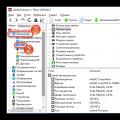 Cum să aflați câtă memorie RAM este în computerul dvs
Cum să aflați câtă memorie RAM este în computerul dvs